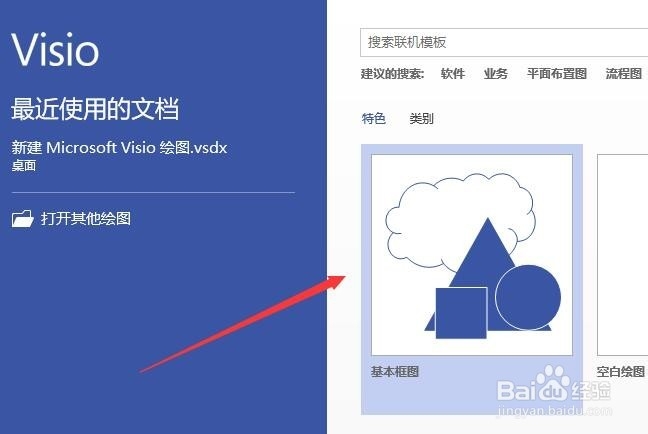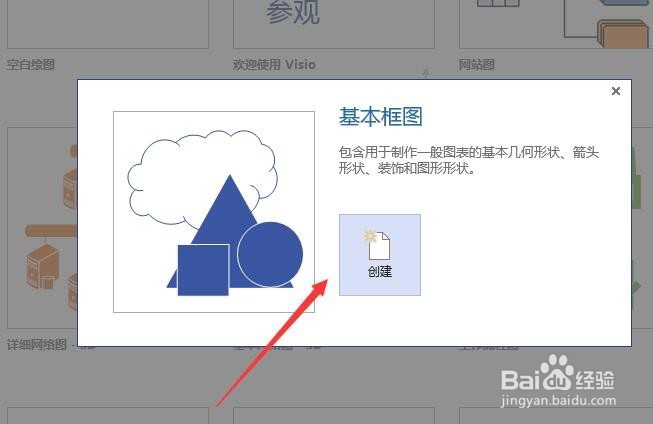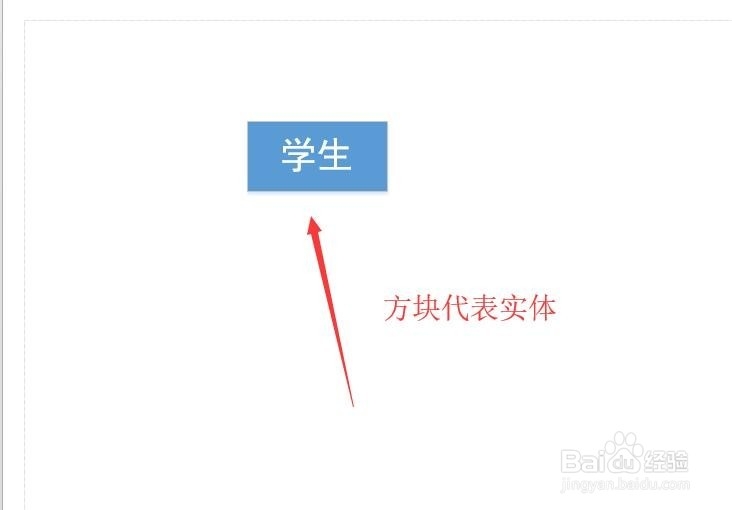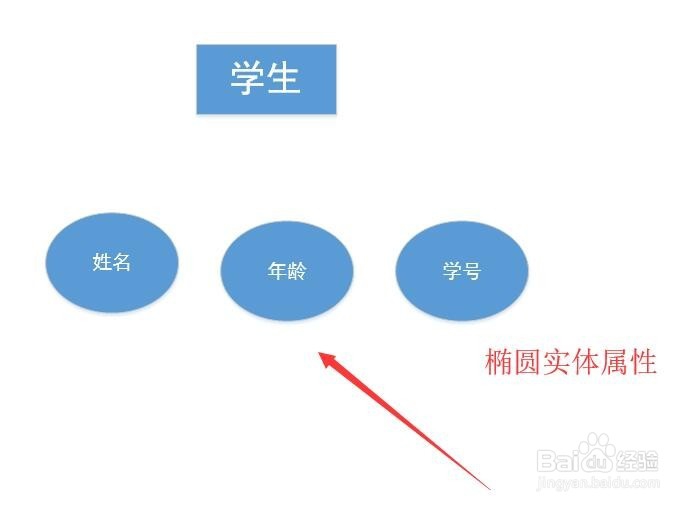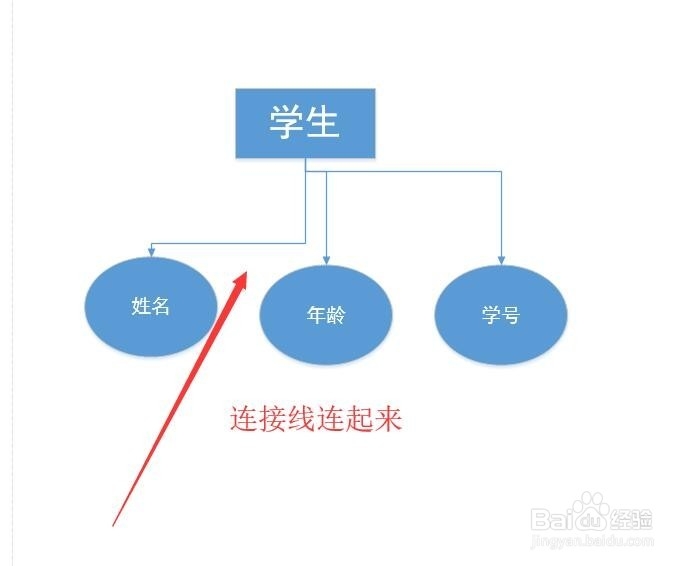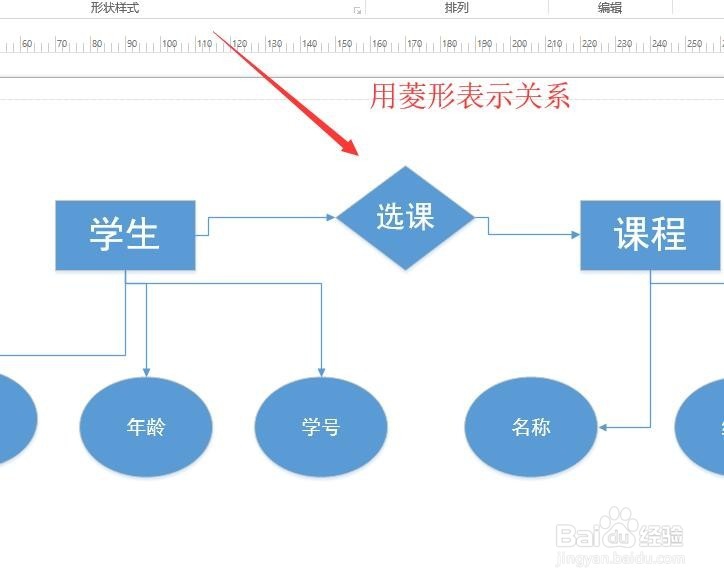Visio 2019如何画ER图
1、首先打开Visio 2019,点击基本框图,如下图所示
2、接着在弹出的界面中点击创建按钮,如下图所示
3、然后我们先往工作区放一个矩形,代表的是实体名
4、接着用椭圆代表实体的属性,如下图所示
5、然后用连接线将实体和属性连接起来,如下图所示
6、最后用菱形将两个有关系的实体连接起来,这样基本的ER图就做好了
声明:本网站引用、摘录或转载内容仅供网站访问者交流或参考,不代表本站立场,如存在版权或非法内容,请联系站长删除,联系邮箱:site.kefu@qq.com。
阅读量:80
阅读量:51
阅读量:22
阅读量:76
阅读量:22